从本地管理主机登录进入 SMU
如要从本地管理主机登录进入 SMU:
1. 在网络浏览器的地址栏中,键入某个控制器机柜的以太网管理端口的 IP 地址,然后按
Enter。
此时显示 “SMU Login” 页面。 如果 “Login” 页面未显示,确定您输入了正确的 IP 地址。
2. 在“Login”页面上,键入默认的管理用户名“manage” 和默认密码“!manage”。
3. 点击 “Log In”。
此时显示 “Status Summary” 页面。
更新固件
安装硬件后首次启动机柜时,一定要确定控制器和驱动器机柜具有最新的固件。
如要查看控制器固件版本信息,可选择 “Monitor” > “Status” > “Advanced Settings” > “Controller
Versions”。
如要查看驱动器机柜信息,请选择“Manage” > “Update Software” > “Enclosure Firmware” > “Show
Enclosures”。
如需了解软件和固件更新信息,请访问 http://www.hp.com/go/msa。 选择 “MSA SAN Arrays” ,选
择您的产品,然后访问“Support”。
如要手动设置系统日期和时间,请执行以下步骤:
1. 选择 “Manage” > “General Config” > “Set Date/Time”。
2. 在“Set System Date” 面板中,选择当前的月份、日期和年。
3. 在“Set System Time” 面板中,使用 24 小时时钟键入时间值(8 表示 8 a.m,20 表示 8
p.m),然后选择正确的时区。
4. 点击 “Change Date/Time”
配置控制器机柜主机端口
如要配置控制机柜上的 iSCSI 主机端口,请执行以下步骤:
1. 选择 “Manage” > “General Config” > “Host Port Configuration”。
2. 在“Controller Module Host Port Configuration”面板上,为控制器 A 和控制器 B 上的每个
主机端口输入以下值:
IP 地址 : (参阅您安装机柜后获得的 IP 地址列表。)
o
o 子网掩码 : 将所有子网掩码字段设为 255.255.255.0
o 网关 IP 地址 : 将所有端口的此字段保持为空(设为 0.0.0.0)。
3. 点击“Update Host Port Configuration”。 “Host Port Configuration”页再次显示。
�
top
配置数据主机以太网端口
安装机柜之后,应该从网络管理员处为用于 iSCSI 连接的每个数据主机以太网端口获得 IP 地址。
应该为数据主机上的每个以太网端口分配一个不同子网中的 IP 地址。
如要为 iSCSI 连接配置数据主机以太网端口,让主机可以同存储系统通信,请执行以下步骤:
1. 在主机系统上,点击“开始” > “控制面板” > “网络连接”。
2. 选择要用于 iSCSI 连接的每个以太网端口,并使用描述性的名称重命名这些端口。
例如: iSCSI_Port0_10.10.10.10 和 iSCSI_Port1_10.11.10.10
3. 右键点击第一个端口并选择“属性”。
4. 在“常规”选项卡上的“此连接使用下列项目” 下,选择“Internet 协议 (TCP/IP)” ,然后点击“属
性”。
选择“使用下面的 IP 地址”并设置 IP 属性:
1. 输入一个 IP 地址,此地址要与控制器 A 上和控制器 B 上的某个 iSCSI 主机端
口的 IP 地址在同一子网内。
2. 为所输入的 IP 地址设置子网掩码。
3. 将“默认网关”字段保持为空。
5. 点击 “确定” 保存这些设置。
6. 为第二个数据主机以太网端口执行步骤 3 到步骤 5 ,选择与第一个以太网端口不同子网上
的 IP 地址。 为数据主机上的以太网端口设置了 IP 属性。
7. 在其他数据主机上执行步骤 1 到步骤 6 。
配置 Microsoft iSCSI 软件发起方
现在已将数据主机与存储系统相连,并设置了控制器以太网管理端口和数据主机以太网端口的 IP 属
性,此时可配置 Microsoft iSCSI 软件发起方中的设置,该软件是以前在数据主机上安装的。
在每个数据主机上配置这些设置:
设置存储系统上每个 iSCSI 主机端口(称为目标入口)的 IP 地址。
从数据主机上登录进入每个控制器模块(称为目标)的 iSCSI 主机端口,在数据主机和存
储系统之间建立连接性。
为了让 iSCSI 软件发起方与控制器机柜高效通信,在数据主机上编辑以太网适配器的 Microsoft
Windows 注册表设置。
优化 NIC 硬件的 TCP 设置
为了改进单线程读写操作的性能,可编辑 TCP 注册表设置,方法如下。
�
1. 启动注册表编辑器。
2. 找到并选择以下注册表子键:
HKEY_LOCAL_MACHINE\SYSTEM\CurrentControlSet\Services\Tcpip\Parameters\Interfa
ces
会在该键下使用自动生成的全局唯一标识符 (GUID) 列出这些接口。
例如: 064A622F-850B-4C97-96B3-0F0E99162E56
3. 选择每个 GUID 并执行以下步骤:
1. 检查 DhcpIPAddress 参数的 IPAddress,确定该接口是否用于 iSCSI 流量。 如
果不是,请跳至下一 GUID。
2. 如果是,在“编辑”菜单中选择“新建” > “DWORD”。
3. 将值重命名为“TcpAckFrequency”。
4. 指定值 1。
4. 退出注册表编辑器。
5. 重新启动 Microsoft Windows,让新设置生效。
优化 iSCSI 发起方参数
为了优化性能,请编辑以下两个 iSCSI 发起方注册表键:
LinkDownTime : 编辑此键可增加主机允许在控制机柜上进行故障转移的时间长度,该时间
之后才会从系统中删除此控制器。
MaxTransferLength : (可选)每次 I/O 传输的最大大小的默认注册表设置是 256 KB。 这
会将较大的传输分段到多个命令中。
如果应用程序需要 I/O 传输大于 256 KB,请编辑此设置。
1. 找到并选择以下注册表子键:
HKEY_LOCAL_MACHINE\SYSTEM\CurrentControlSet\Control\Class\
{4D36E97B-E325-11CE-BFC1-08002BE10318}
在下面所列的实例中,键使用了自动生成的 GUID。
例如: 0000,0001
2. 选择每个实例 ID 并执行以下步骤:
1. 检查“DriverDesc”参数是否设为“Microsoft iSCSI Initiator”。 如果不是,请
跳至下一接口 ID。
2. 如果是,双击该参数以打开实例,然后打开“参数”。
3. 编辑“LinkDownTime”键。 默认值是“0x0f(15)”。 将其改为 “0x30(48)”。
�
4.
(可选 )编辑“MaxTransferLength”键 值。默认值是 “0x40000” (256 KB)。
常用的值有“0x80000” (512 KB)、“0x100000” (1 MB) 或“0x200000” (2
MB)。
3. 退出注册表编辑器。
4. 重新启动 Microsoft Windows,让新设置生效。
top
创建虚拟磁盘
可用逻辑方式组合两个或多个磁盘驱动器,以形成虚拟磁盘。 然后可将组合后的存储容量分区到不
同的卷中。 SMU 提供了手动和自动虚拟磁盘创建方法。
下面的示例使用手动方法创建两个具有以下特性的虚拟磁盘。
RAID 5,奇偶校验信息分布到虚拟磁盘中的所有磁盘驱动器上
每个虚拟磁盘包括 5 个磁盘驱动器
每个虚拟磁盘有一个备用磁盘驱动器
每个虚拟磁盘上一个卷,数据主机无法看到该卷
top
将数据主机映射到一个卷
如要允许数据主机访问您所创建的卷,必须将卷映射到主机。 与系统相连的每个主机端口的主机值
(通常是 IQN,即 iSCSI 限定名称)已自动添加到系统的全局主机端口列表中。
NOTE: 将数据主机映射到卷之前,必须确定数据主机的 iSCSI 节点名称 (IQN) 和主机未使用的
LUN。
如要将数据主机映射到卷,请执行以下步骤:
1. 选择 “Manage” > “Volume Management” > “Volume Mapping” > “Map Hosts To Volume”。
NOTE: 注意,第一个虚拟磁盘及其卷已被选中,并且该卷的主机映射值设为“None”。
2. 在“Assign Host Access Privileges” 面板中:
1. 选择您在开始之前确定的“Host Port IQN” 值。
2. 键入已找到的 LUN 。
NOTE: 注意,映射后的主机在所有控制器主机端口上具有读写权限。
3. 点击 “Map It”。
top
�
测试配置
如要确定系统是否可以使用了,请测试配置:
1. 在 SMU 中,选择“Monitor” > “Vdisk Status” ,然后查看每个虚拟磁盘的配置信息。
虚拟磁盘初始化期间的状态是“Critical”,但是您可对卷执行 I/O 操作。
2. 在数据主机上:
1. 让卷成为操作系统分区。
2. 确定您可访问映射的卷,并且在数据主机上显示的卷大小与在 SMU 中显示的大小
相符。
3. 确定您可向卷中写入数据。
如果上述测试均获得成功,那么意味着系统可以使用了。
3. 确定系统可以使用之后,拧紧所有 SAS 电缆上的翼形螺钉。
4. 也可选择 卸载卷并删除测试 vdisk。
top
从 SMU 中注销
NOTE: 如果使用完 SMU 后没有从中注销,那么其他管理用户无法登录进入同一控制器模块并且您
的 IP 地址会保持已登录状态 30 分钟(默认的自动注销超时设置)。
如要从 SMU 中注销:
1. 点击菜单底部的 “Log Off” 。
此时显示 “Log Off” 页。
2. 点击 “Log Off”。
远程登录:
1. 启动电脑上的 Internet Explorer。 输入 https:// ,NAS 2000s 的序列号(其后跟一
个连字符 (-)),然后输入 :3202 。按 Enter 回车键。
例如: https://D4059ABC3433-:3202
�
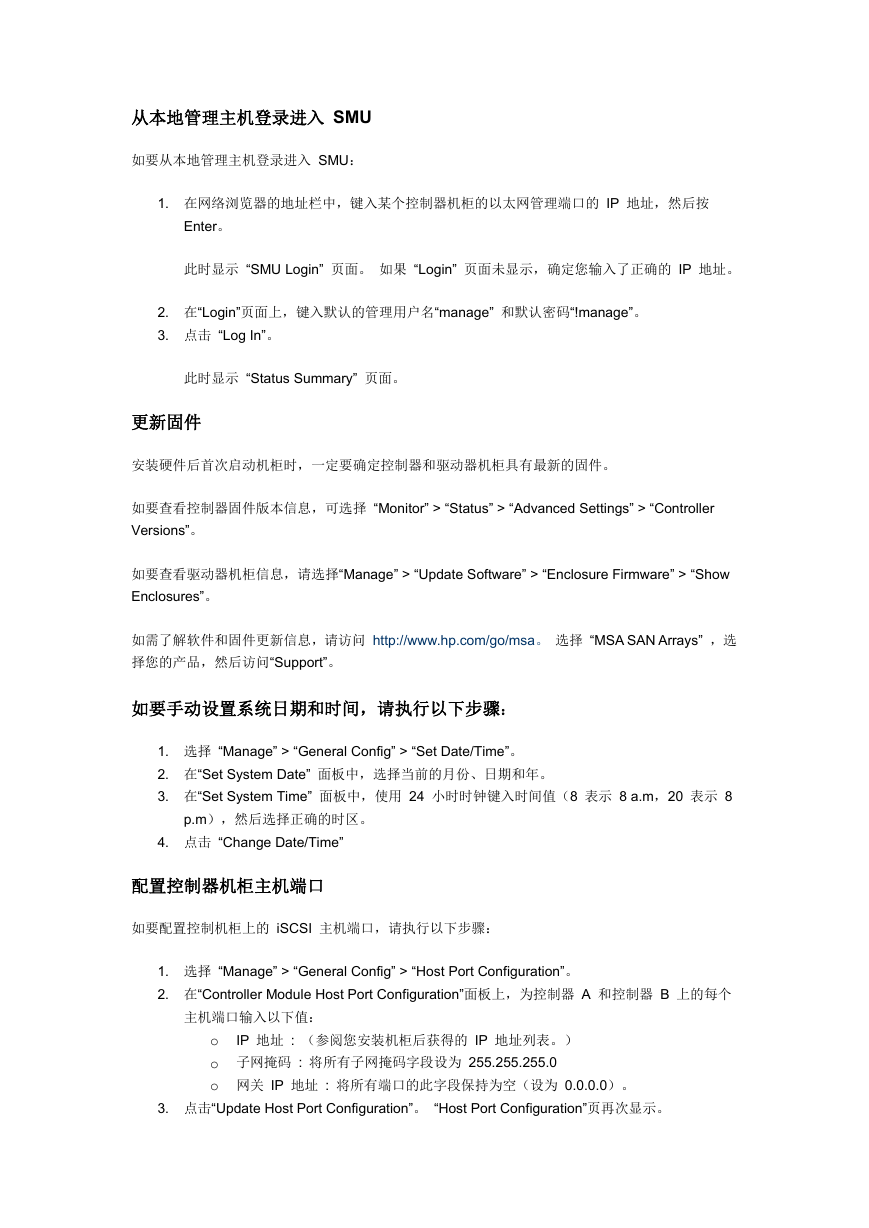

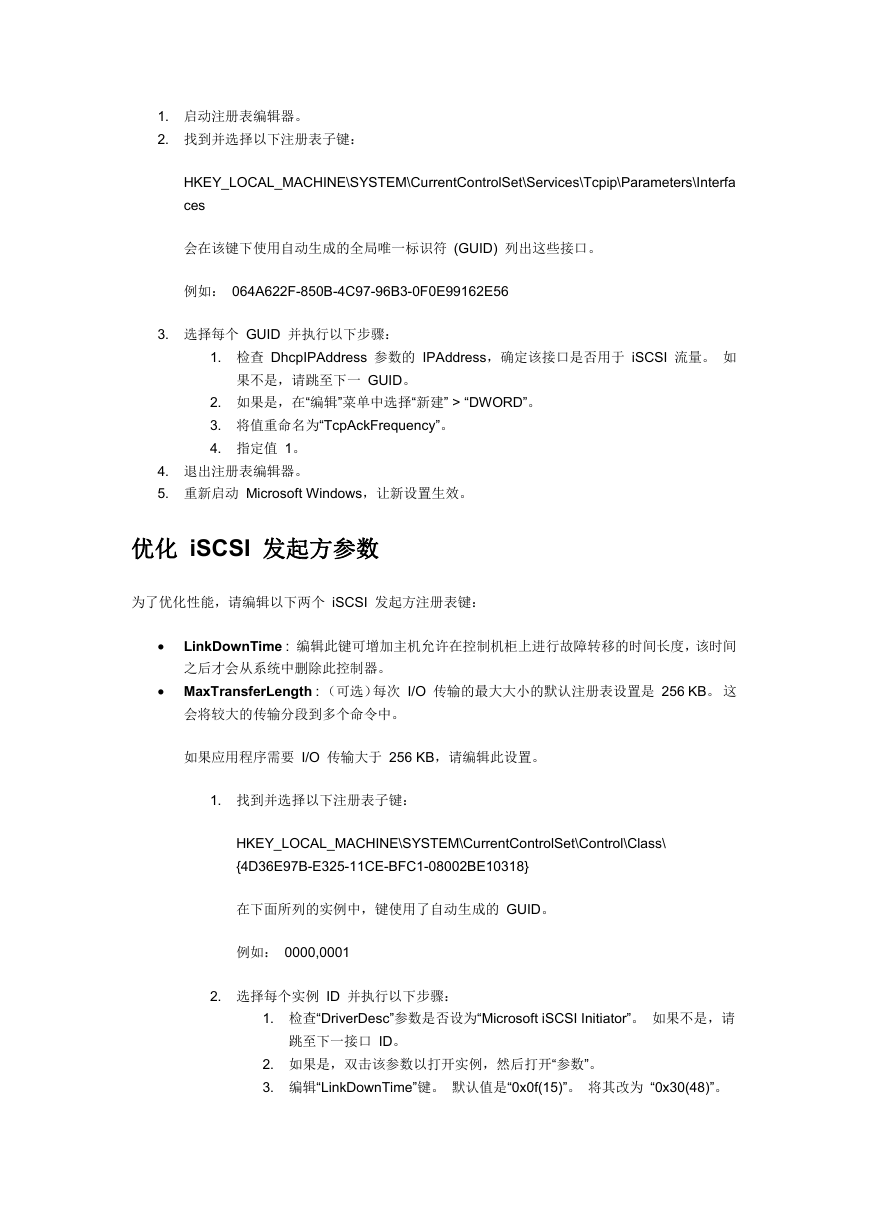

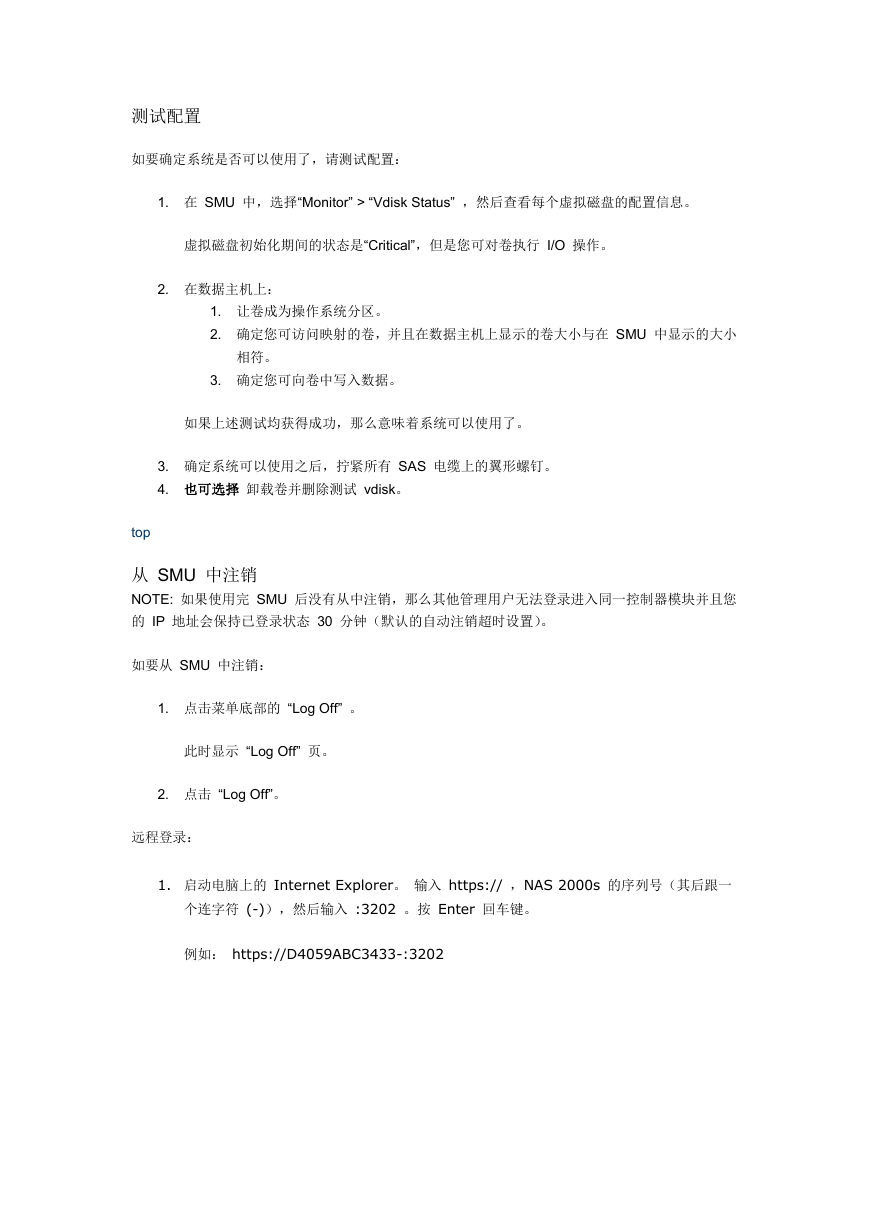
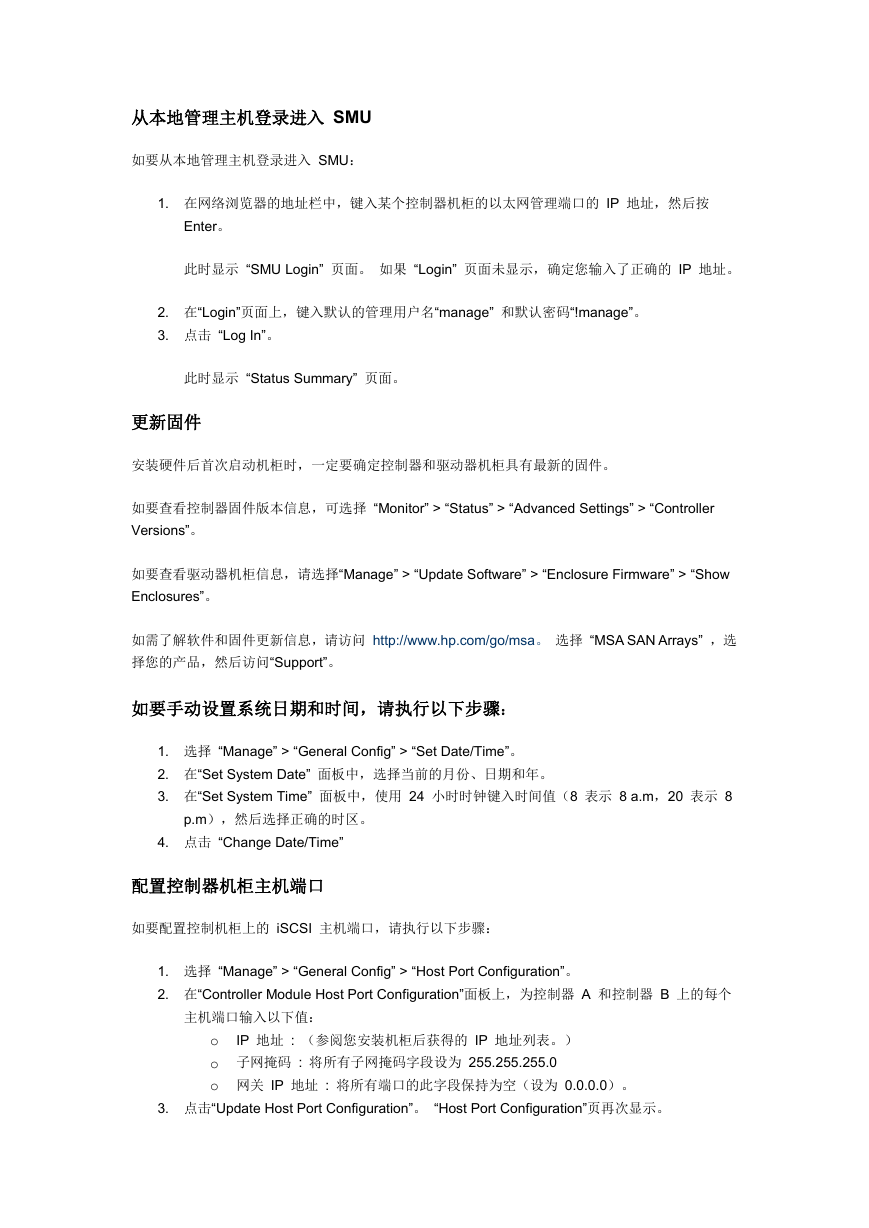

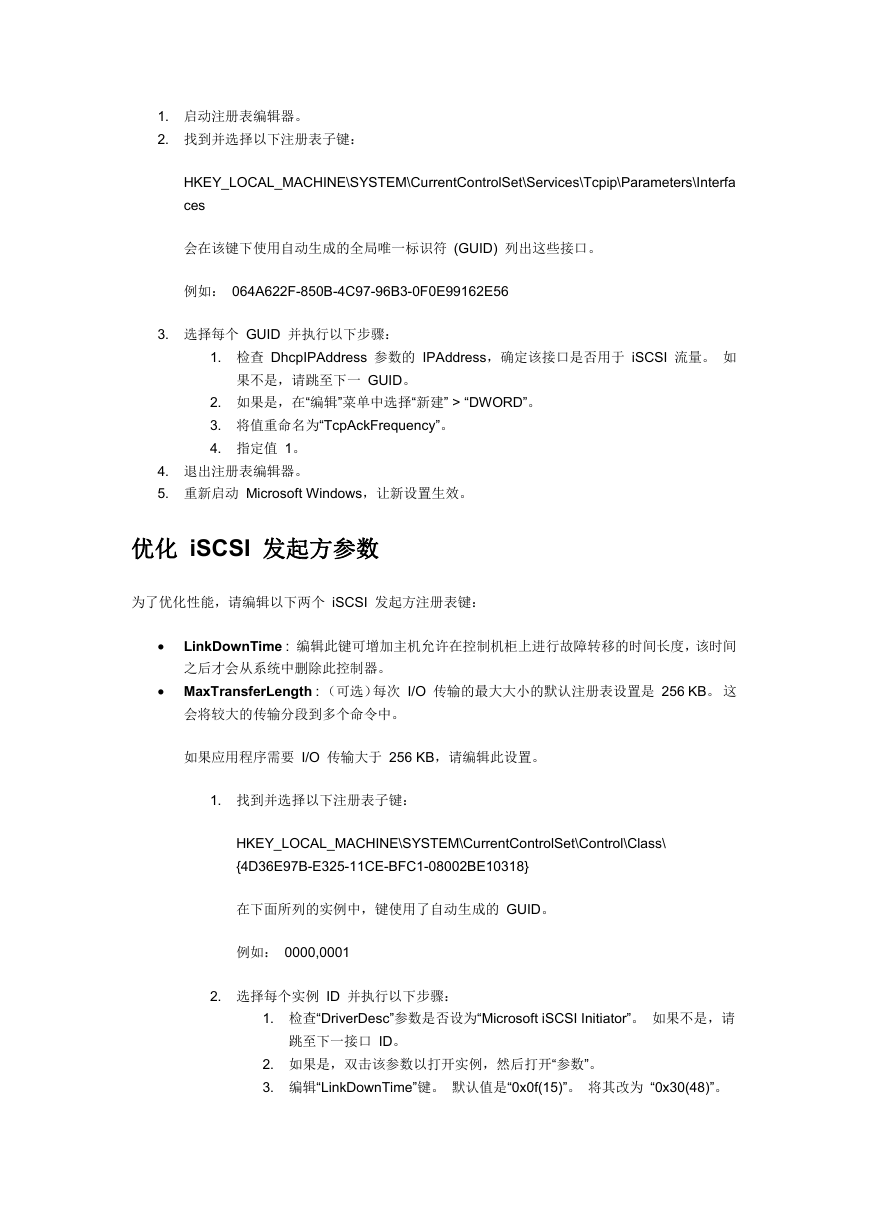

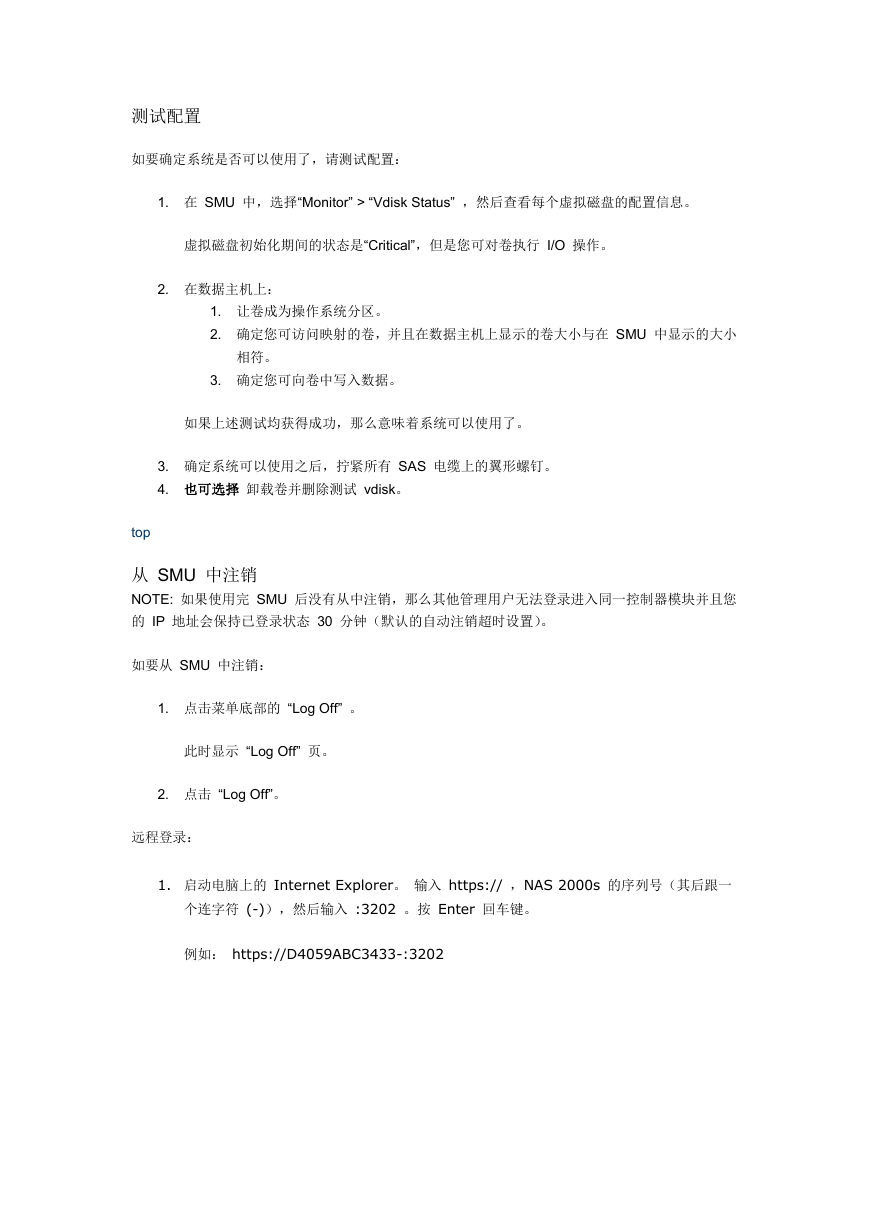
 2023年江西萍乡中考道德与法治真题及答案.doc
2023年江西萍乡中考道德与法治真题及答案.doc 2012年重庆南川中考生物真题及答案.doc
2012年重庆南川中考生物真题及答案.doc 2013年江西师范大学地理学综合及文艺理论基础考研真题.doc
2013年江西师范大学地理学综合及文艺理论基础考研真题.doc 2020年四川甘孜小升初语文真题及答案I卷.doc
2020年四川甘孜小升初语文真题及答案I卷.doc 2020年注册岩土工程师专业基础考试真题及答案.doc
2020年注册岩土工程师专业基础考试真题及答案.doc 2023-2024学年福建省厦门市九年级上学期数学月考试题及答案.doc
2023-2024学年福建省厦门市九年级上学期数学月考试题及答案.doc 2021-2022学年辽宁省沈阳市大东区九年级上学期语文期末试题及答案.doc
2021-2022学年辽宁省沈阳市大东区九年级上学期语文期末试题及答案.doc 2022-2023学年北京东城区初三第一学期物理期末试卷及答案.doc
2022-2023学年北京东城区初三第一学期物理期末试卷及答案.doc 2018上半年江西教师资格初中地理学科知识与教学能力真题及答案.doc
2018上半年江西教师资格初中地理学科知识与教学能力真题及答案.doc 2012年河北国家公务员申论考试真题及答案-省级.doc
2012年河北国家公务员申论考试真题及答案-省级.doc 2020-2021学年江苏省扬州市江都区邵樊片九年级上学期数学第一次质量检测试题及答案.doc
2020-2021学年江苏省扬州市江都区邵樊片九年级上学期数学第一次质量检测试题及答案.doc 2022下半年黑龙江教师资格证中学综合素质真题及答案.doc
2022下半年黑龙江教师资格证中学综合素质真题及答案.doc